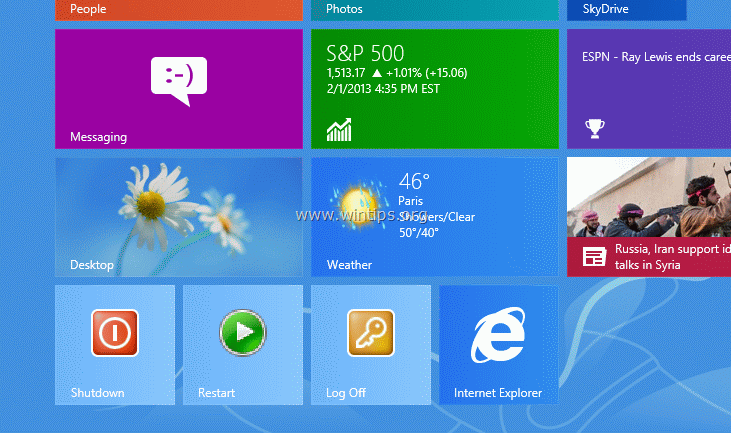Windows 7 i stariji operativni sustavi, prikažite gumb "Isključivanje, ponovno pokretanje i odjava" u opcijama izbornika Start. Ali s operacijskim sustavom Windows 8 morate izvršiti četiri (4) radnje da biste isključili, ponovno pokrenuli ili odjavili svoj sustav.
Morate otvoriti izbornik "prave privjeske", a zatim odabrati: "Postavke" > "Vlast" > "Ugasiti" ili"Ponovno pokrenite”. Međutim, postoji jednostavan način da ove funkcije postavite na prečac na programskoj traci sustava Windows 8 (ili na radnoj površini) i izvršite te operacije samo jednim klikom.
Kako isključiti Windows 8 samo jednim klikom.
Prije svega morate stvoriti prečace koristeći sljedeće korake.
(Pogledajte ovaj vodič u YouTube.)
Korak 1. Stvorite prečace "Isključivanje, ponovno pokretanje i odjava".
1. Desni klik kod ekrana donji lijevi kut i na skočnom izborniku odaberite „Desktop“.
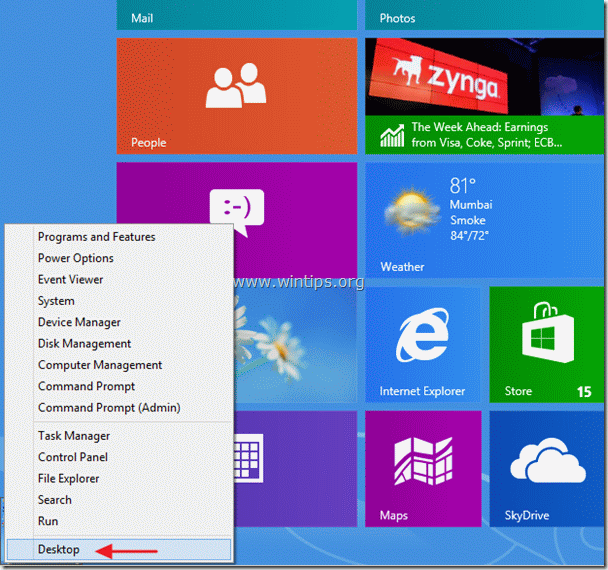
2. Desni klik na radnoj površini i odaberite “Novo > Prečac”.
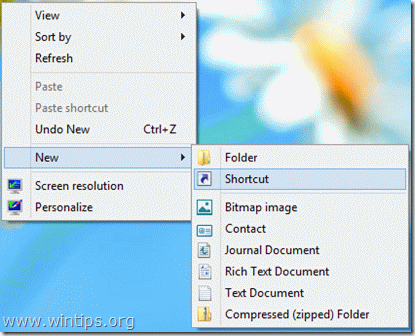
3. U okvir lokacije upišite jednu od naredbi u nastavku za odgovarajući gumb koji želite stvoriti:
A. Za “Ugasiti” tip gumba:
C:\Windows\System32\cmd.exe /C C:\Windows\System32\shutdown.exe /s /t 0
i pritisnite "Sljedeći”.
Bilješka: Posljednji znak naredbe je "nula”.
B. Za “Ponovno pokrenite” tip gumba:
C:\Windows\System32\cmd.exe /C C:\Windows\System32\shutdown.exe /r /t 0
Bilješka: Posljednji znak naredbe je "nula”.
C. Za “Odjaviti se” tip gumba:
C:\Windows\System32\cmd.exe /C C:\Windows\System32\shutdown.exe /l
Bilješka: Posljednji znak naredbe je "L”.

Upišite naziv za prečac: npr. Ugasiti i kliknite "Završi".
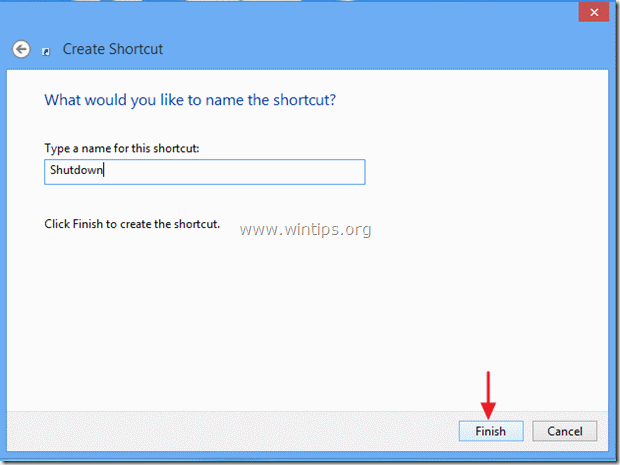
4. Sada odredite ikonu za svoj novi prečac.
4a.Desni klik na prečacu i odaberite Svojstva.
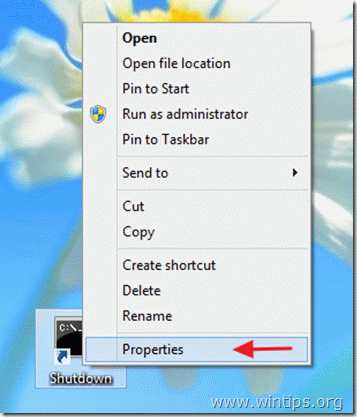
4b. U prozoru svojstava prečaca idite na „Sprečac” i odaberite “Promijeni ikonu”.
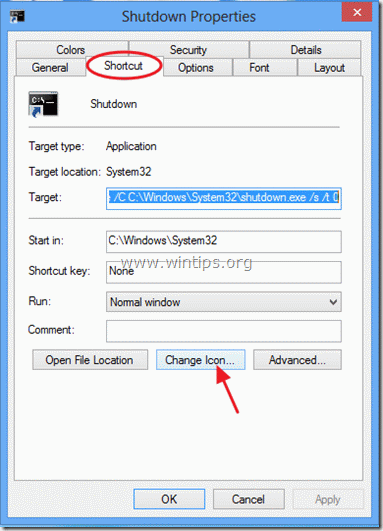
4c. Kliknite "Pregledaj" desno od okvira "Potraži ikone u ovoj datoteci".
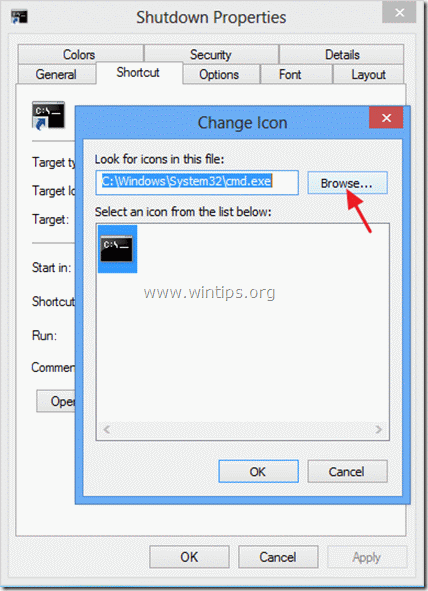
4d. Zatim idite na “C:\Windows\System32” mapu i otvorite “shell32.dll" datoteka.
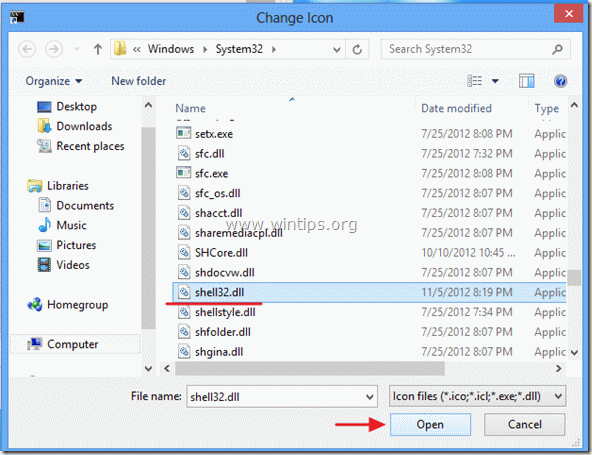
4e.Odaberite ikonu s popisa dostupnih ikona i pritisnite “u redu”.
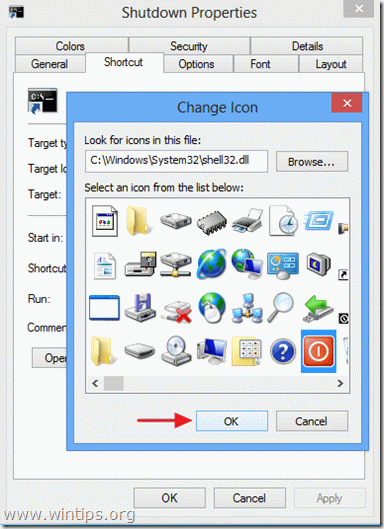
4f. Pritisnite "u redu” ponovno za zatvaranje svojstava prečaca.
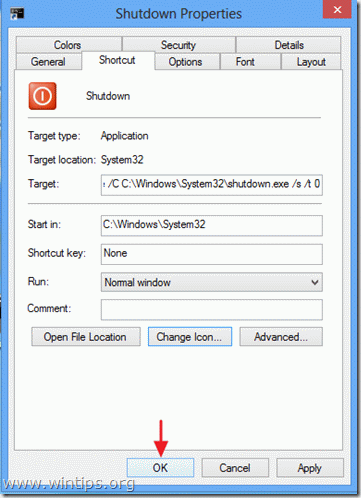
Korak 2: Postavite prečac gumba gdje želite:
A. Da biste svoj gumb smjestili na programsku traku: Desni klik na njemu i odaberite "Prikvači na traku zadataka”.
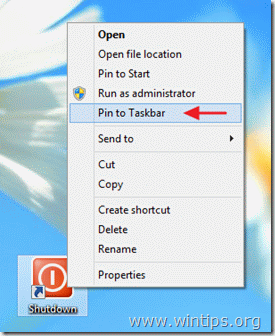

B. Za postavljanje prečaca gumba na Start: Desni klik na njemu i odaberite "Prikvači na početak”
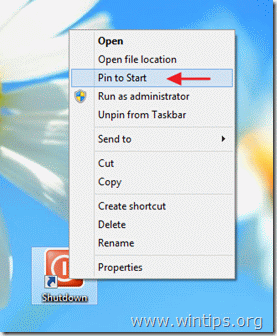
Obavijest*:
Možete povući i ispustiti novi prečac na bilo koje mjesto koje želite.
ODLIČAN tutorial.!!! Uživam što imam brze tipke na programskoj traci. Jedan klik za isključivanje, ponovno pokretanje ili odjavu. Također sam koristio vaše upute za ikonu 'prikaži radnu površinu'. Stavio sam i taj pravo na alatnu traku!
Puno ti hvala !!